毎日キーボードやマウスなんかで、カチャカチャ、カチカチと操作をしていると、
キーボード打ちたい病の私ですら「だるいなあ…」と感じるときがあります。
なんか毎日の作業をパッと楽しくしてくれるガジェットはないものなのか・・・
いつものように Amazon や楽天を徘徊していると、フットペダルなるものを発見・・!
Elgato Stream Deck Pedal とは
3スイッチ式で、それぞれに好きなアクションを割り振って操作できるガジェットらしい。
しかもキーボードだけではなくて、マウス操作やマクロまで組めてしまうということで、
辛抱たまらずに購入するに至ったというわけなんです。
・・・足元にオットマンを置いているにもかかわらず。
いや、元々は以前に分離型キーボードを購入した、エジクン技研のフットスイッチの方が気になってたんだけど、
機能性やデザインなんかを考えると、やっぱ Elgato の方が良さげだよなあ~ って感じでこっちに決めたんです。
ちなみにエジクン技研さんのフットスイッチはこんな感じ。
シングル(ひとつ)から 5スイッチまでの種類があります(画像をクリックで商品ページが開きます)
Elgato Stream Deck Pedal のスペック
| メーカー | Elgato |
|---|---|
| 商品の寸法 幅×高さ | 17×244×45 mm |
| 重量 | 960g |
| 商品番号 | 10GBF9901 |
| カラー | ブラックのみ |
Elgato Stream Deck Pedal 到着~開封の儀
さて、それではまずは商品到着時の様子からご覧いただきましょうか。
あ、ちなみにこのフットペダル、Amazon や楽天でも購入可能なんですが、
私が買おうとしてた時は品切れが多くて、EXPANSYS っていう香港の通販会社で購入しました。
その詳しい経緯については下記リンク先ページをご参照くださいませ。

こちらが到着直後の商品を撮影したもの。
最近のデジモノ系のパッケージはカッコイイですね。 テンション上がります。
フタを開けると、不織布で梱包されたフットペダルくんとご対面。
中で動かないようにしっかりと固定されているのも印象イイですね!
フットペダルくんを取り出し、まずは同梱物からご覧ください。
あまり役に立たない説明書は一応日本語表記もあり。そして PC と接続するための USB ケーブル( A to C )
小分けされた茶色い小袋は、ペダルの圧力を調整するための交換用スプリングです。
ここのバネを交換して踏む時の圧力を調整できるらしい。
私は面倒なので使ってませんが。
そしてこれがフットペダルの本体です。
左・真ん中・右 と3つのボタンを踏みわけることができます。 真ん中にどーんとあるロゴもシブい。
裏返すとしっかりとしたゴム製の足が6つ付いています。
なんか普通の家電の底面を見ているみたいですね。
ゴムの足はしっかりとしていて、床に直置きして足で踏んでも思ったよりも滑らない。
とはいえ、踏み方によってはちょっとずつずれるので、たまにつま先でくいっと直してやらないといけないかも知れません。
奥側に付いている USB-C の差込み口も撮影しておきました。
とてもシンプルな構造ですが、足でガシガシと踏むガジェットなのでこれくらいの方が耐久性があっていいのかも。
サイズも測ってみた
スペック表に書いてあるのですが、一応実物のサイズも測っておきました。
全体の幅は 24cm 程度。
真ん中のスペースは踏みやすいように奥に向かって狭くなっていますが、実際に足を置いてみると思っていたよりも幅に余裕がある感じ。
奥行きは 17cm 程度です。
Elgato Stream Deck Pedal で出来る事
こちらのフットペダルは PC に接続すると、自動で認識してくれるので専用ドライバーなどのインストールは不要。
なんですが、フットペダルの各ボタンに機能を割り当てるためには
専用ソフトのインストールが必須となってきます。
おなじ Elgato から発売されている Stream deck と共通のソフトとなっているんですが、
実は私、この Stream deck をすでに持っているので、元からソフトはインストールされているという状態でした。
Elgato Stream Deck はこういうやつです。
まあこれはレアケースだと思うので、購入された方は以下の Elgato さんのページからソフトをダウンロードしてくださいね。
ダウンロードしたソフトを起動すると、こんな感じで設定画面が開きます。
もう使い始めているのですでに割り振った機能が表示されていますが、初期段階ではボタンのところになにも表示されおらず、そこに必要な機能を割り振っていくことになります。
ペダルに設定できる機能の自由度は非常に高く、あなたが「こんな事したいな~」と思ってることは大体できると思います。
キーボードのキーはもちろん、PC のアプリの起動や、マルチアクションで複数の操作をまとめておこなったり簡単にマクロを組むことだって可能。
プラグインを追加することで、マウスのポインターの位置の移動やクリック操作だって割り当てることができます。
割り振ったアクションはアプリごとに切り替えすることが可能。
以下の環境設定画面で事前に設定しておくことで、そのアプリを起動した時に自動でアクションが切り替わるようになります。 そしてこの機能がめちゃくちゃ便利なんです!
設定した内容は、こんな感じで PC の画面に表示させておくことができます。
もちろん邪魔なら非表示にすることもできるので、最初だけ表示させておいて、なれてきた頃に非表示にするのが私のおすすめの使い方。
アプリが切り替わると、こんな感じで項目も自動で切り替わります。(上の画像と見比べてね)
Elgato Stream Deck Pedal の良かった点
このフットペダルを使い始めてからもう一ヶ月ほど立つんですが、一番の良かった点はなんと言ってもハンズフリーという点です。
まあ当然手はキーボードやマウス操作をしているんですが、さらに足でも操作の補助ができるようになった分、やはりはかどる。
ブログの作業では「 Enter 」「 Shift 」「 日本語と英語の切り替え 」なんかに割り当てて使ってますが、これが思った以上に便利。
3ペダルだけなので、なれるまでそう時間もかかりませんでした。
あと上で紹介した専用アプリも使いやすくてめっちゃ便利。
ちょっと前まではマクロが使えなかったんだけど、これが使えるようになってからさらに使い勝手が増しましたね。
アップデートも精力的に行われているようです。
Elgato Stream Deck Pedal の悪かった点
実際使ってみて一番気に入らなかったのは「ペダルの操作感」です。
ペダルは手前を踏んでも奥を踏んでも反応してくれるんですが、これが「コクッ」って感じの操作感なんです。
いや、1回や2回踏む程度なら全然問題ないんですけどね。
なんどもなんども踏んでいると、なんか使いにくく感じてくる。
踏んだ感触? それともストロークの問題?
はっきりとはわからないんだけど、「コクッ」ってよりは「カチッ」にしてくれた方が使いやすかったかも?
そういった意味では冒頭で紹介した、エジクン技研さんのフットスイッチの方がいいのかも知れません。
使ったことはないけど、レビューなんかを見ると「カチッ」となるらしいです。
そういえばこっちは「フット”ペダル”」なのに対して
向こうは「フット”スイッチ”」と微妙にニュアンスも違う(笑)
Elgato Stream Deck Pedal のクリック音動画
言葉だけじゃわかりにくいと思うんで、動画も撮ってみました。
マイクとの距離が近いんでギコギコいって聞こえますが、実際足元で操作しているとそこまで気にはなりません。
あといつも足で操作してるから気付かなかったけど、指で押したら思ってたよりも固かった。
さいごに
以上、不満な点もまったくないってことはないんですが、なんだかんだ気に入って使ってます。
Elgato の公式アナウンスによると、動画配信やゲームに使うことを推しているようですが、
(OBS Studio 用の設定項目もプリインストールされてるしね)
動画配信やゲームなどまったくやっていない私でも、めっちゃ便利に使わせてもらってます。
作業の効率化を期待する人はもちろん、日々の PC 作業をちょっとでも楽しくしたい、と思っている方にはおすすめできますね。
いいガジェットなんですが、事前に目的を明確にしておかないとすぐに使わなくなっちゃうかも。
| 機能性 | 4.5 |
| コスパ | 4 |
| デザイン | 3.5 |
| 楽しさ | 4 |
| 総合 | 4 |











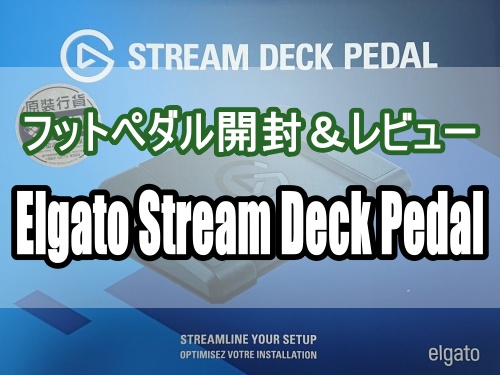



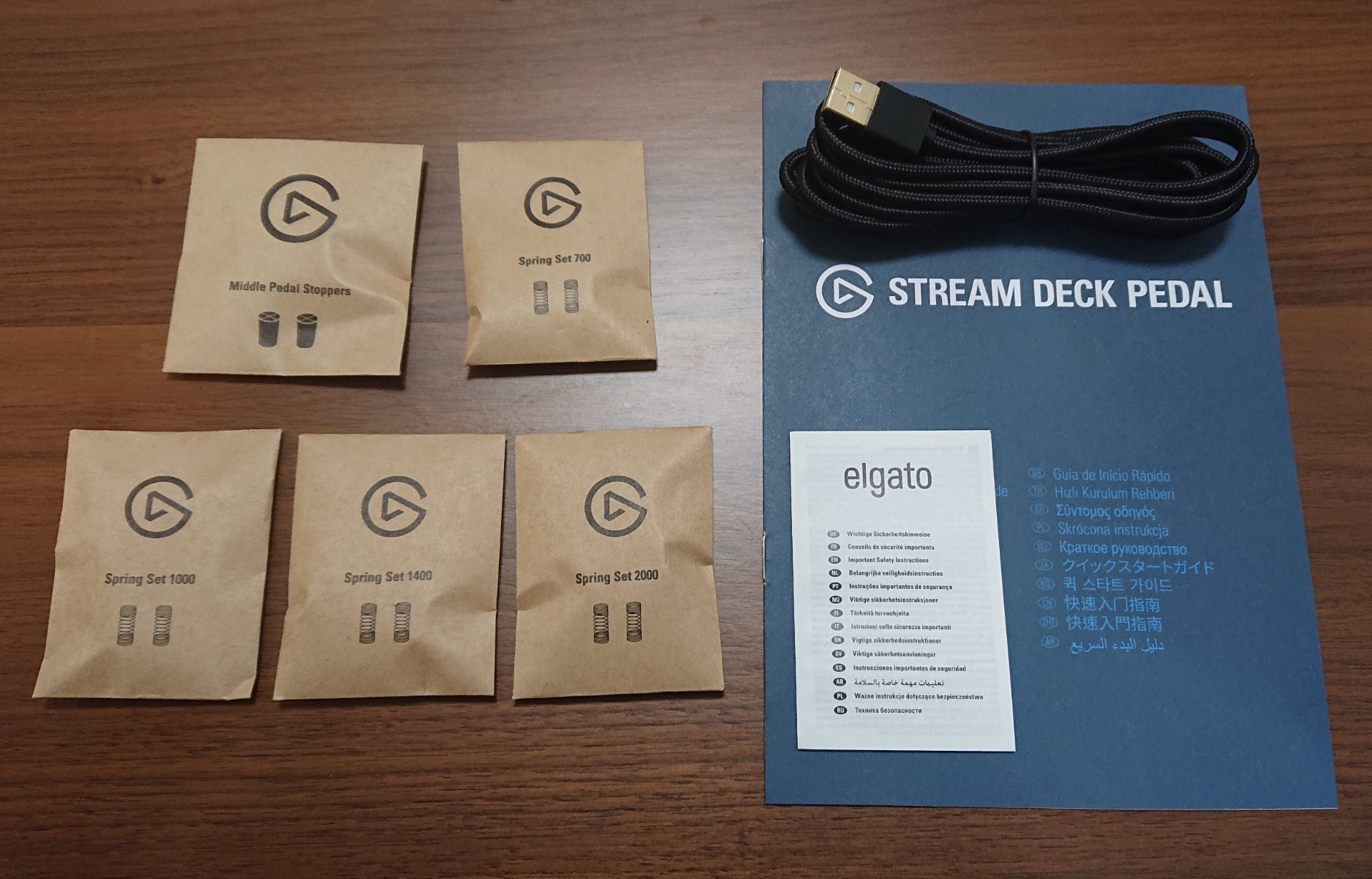






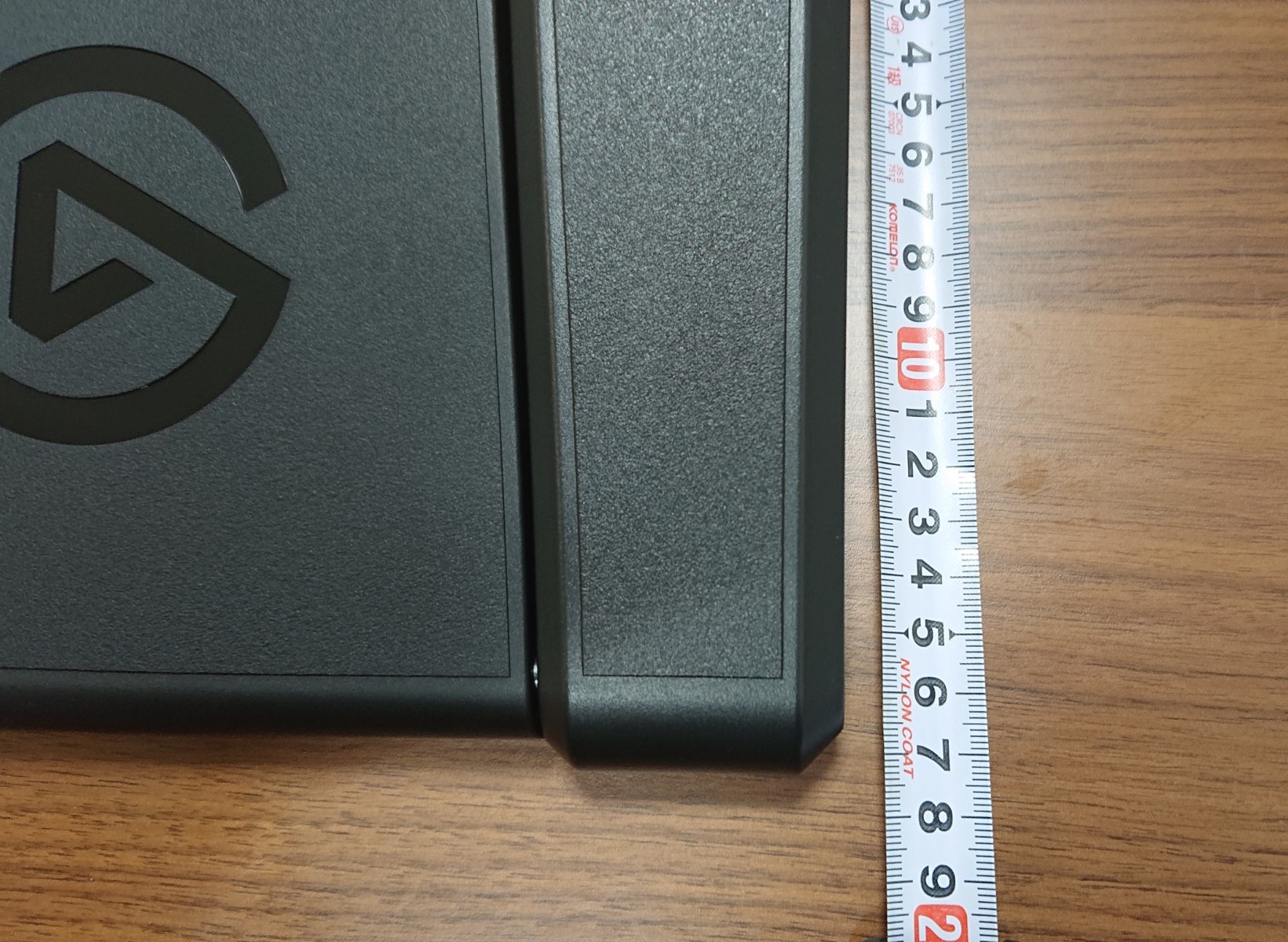
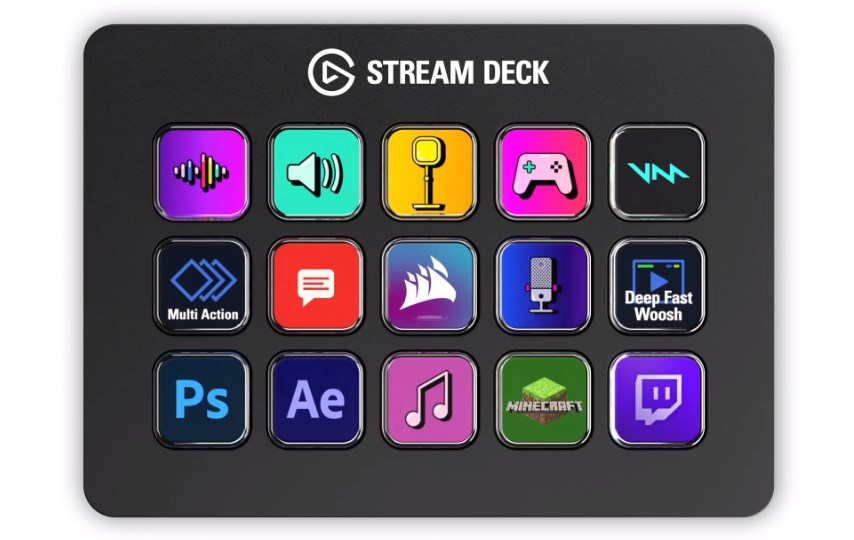
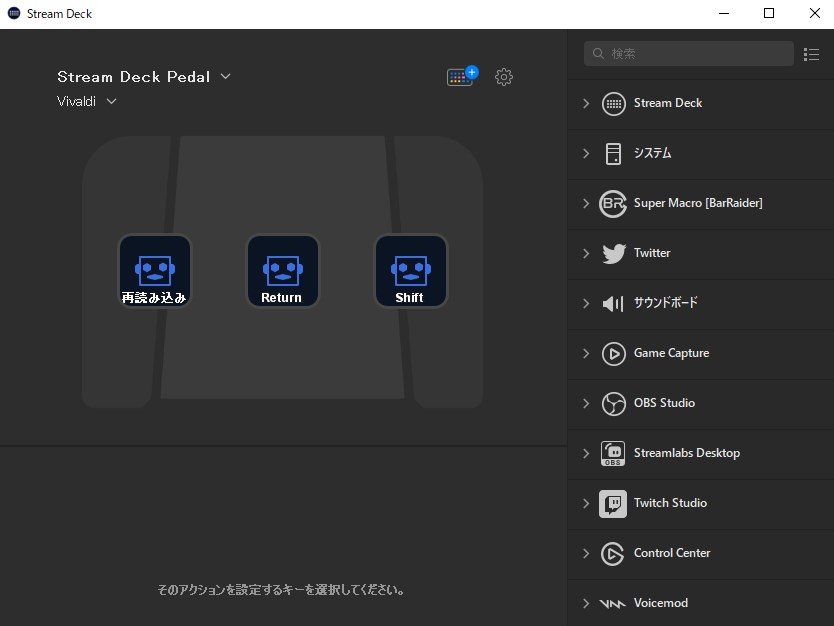
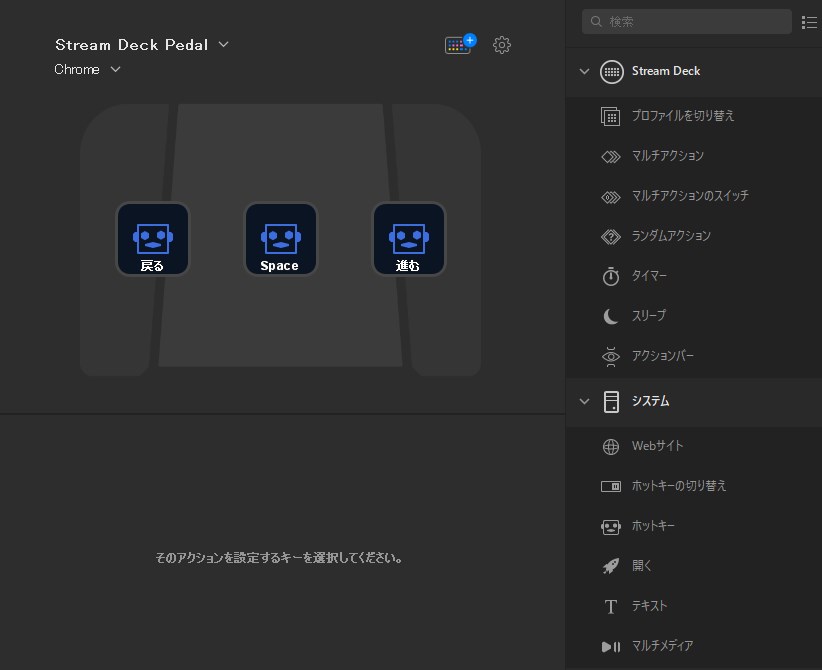
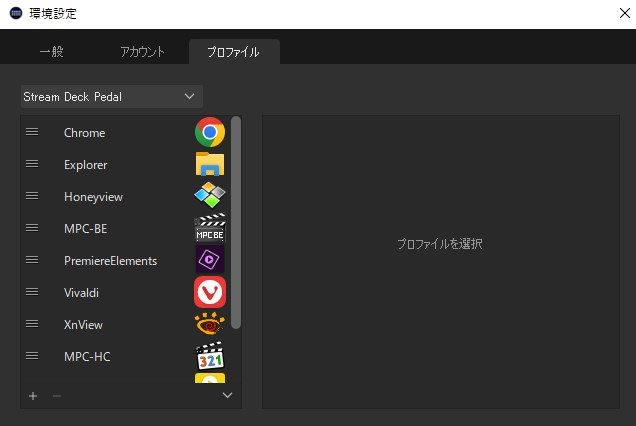
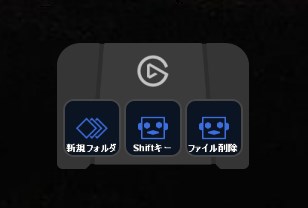
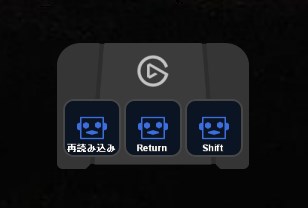














コメント